Probleme im 3D lösen
VariCAD stellt Werkzeuge zum Lösen von Problemen oder zur teilweisen Reparatur von korrupten Daten oder Dateien, die aus STEP geladen wurden, zur Verfügung.
Werkzeuge zur Wiederherstellung von 3D-Strukturen
| Alle 3D-Objekte regenerieren - REGALL |
Dieses Kommando baut alle 3D-Objekte im Raum neu auf. Im Falle eines internen Datenfehlers, werden die betroffenen Solids in ihre Einzelkomponenten zerlegt. Für jedes fehlerhafte Solid wird eine 3D-Gruppen angelegt und die betroffenen Elemente werden in diese Gruppe hinzugefügt.
Die Regeneration aller Objekte kann mögliche Probleme bei der Bearbeitung von Solids aufzeigen.
| Alle 3D-Objekte regenerieren und die Transformationen reparieren - REGTRAN |
Dieses Kommando baut alle 3D-Objekte, wie beim Kommando REGALL neu auf. Zusätzlich korrigiert dieses Kommando Daten, die mit Transformationen (Positionierung) zusammen hängen. Die Reparatur der Transformationen kann möglicherweise helfen, wenn Solids nicht mehr bearbeitet werden können.
Beide Kommandos, REGALL und REGTRAN führen dazu, dass die Bearbeitungs-Historie gelöscht. Eine neue leere Historie (für das "Zurück" - "Wieder herstellen" Kommando) wird angelegt.
| Solid in ein Import-Objekt konvertieren - TOIMP |
Dieses Kommando konvertiert ein Solds in ein "importiertes Objekt". Nach der Umwandlung wird die gesamte Bauteil-Historie gelöscht. Diese geometrischen Objekte verhalten sich wie aus STEP importierte Objekte, nur neue Boolesche Operationen und neue Übergangsflächen sind möglich.
Falls Problem erkannt wird, wenn ein bestehendes Solid nicht bearbeitet werden kann und Änderungen zum Zerlegen in Einzel-Elemente führen, ist folgende Vorgehensweise angebracht:
- Schließen der Datei ohne zu speichern.
- Wieder Öffnen dieser Datei.
- Konvertieren des fehlerhaften Solids in ein Import-Objekt, bevor es wieder zerlegt wird.
Allerdings kann die existierende Geometrie nur durch "Entfernen", "Vereinigen" oder mit Flächenübergängen (Rundungen, usw.) bearbeitet werden, danach sollte die weitere Bearbeitung keine Probleme mehr machen.
Werkzeuge zum Reparieren vom fehlerhaften Solids aus STEP-Dateien
In Einzelfällen können die Flächennormalen von einzelnen oder mehreren Objekten oder vom gesamten Solid, wenn diese über STEP importiert wurden, eine falsche Ausrichtung aufweisen. Dies Ursachen können fehlerhafte Datensätze in STEP-Dateien oder anderer Software stammen. "Invertierte" Flächennormalen können als "von innen nach außen" gedrehte Teilflächen oder Solids beschrieben werden.
Flächen mit invertierten Normalen sind vergleichbar mit Solids mit fehlenden Flächen. Ein Unterschied liegt darin, dass die Flächen mit invertierten Normalen dargestellt werden, bei fehlenden Solids kann man durch eine Öffnung in das Innere des Solids blicken.
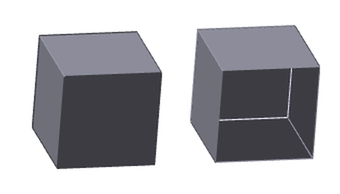
Solid mit umgekehrt ausgerichteten Flächennormalen und eines mit fehlenden Flächen.
Mit den folgenden Kommandos können die Flächennormalen verwaltet werden:
| Alle Flächennormalen umkehren - INSIDEOUT |
| Gewählte Flächennormalen umkehren - INSOUTSEL |
Werkzeuge zum Reparieren fehlerhafter Dateien
Wenn eine VariCAD-Datei nicht mehr geöffnet werden kann, können folgende Wiederherstellungs-Funktionen weiter helfen:
| Datei-Wiederherstellung - RECOVERY |
Datei aus dem Datei-Dialog wählen. Optional kann festgelegt werden, dass die Datei ohne aktive Bauteilschnitte geöffnet werden. Das Kommando baut die internen Datenstrukturen neu auf und die Datei kann eventuell danach wieder problemlos bearbeitet werden,
Falls eine native VariCAD nicht mehr geöffnet werden kann, kann die Ursache in einem Stromausfall während des Sicherns oder kurz nach einem "Speichern unter" liegen. In diesem Fall kann die Wiederherstellung fehl schlagen.
Eine andere Methode, wie eine Datei wiederhergestellt werden kann, ist das Einfügen der fehlerhaften Dateien in den aktiven 3D- oder 2D-Modus. Damit kann man entweder nur den 2D- oder nur den 3D-Bereich einfügen. Falls beispielsweise eine 3D-Datei beschädigt ist, kann damit zumindest der 2D-Bereich wiederhergestellt werden.